2 formas gratuitas de guardar videos de Instagram y 1 forma fácil de cortar una parte:
- Grabación de pantalla
- Descarga directa desde Instagram
- Corte en línea con Clideo
-
Grabación de pantalla
Una opción única para iPhones y iPads. iOS 11 permite a los usuarios grabar lo que sucede en la pantalla en el modo de tiempo real sin descargar ninguna aplicación. Inicie el video deseado en Instagram y, bueno, grabe las imágenes y el sonido sin pegar la URL:
-
Paso 1:
Abra el Centro de control en Configuración, elija Personalizar controles, busque Grabación de pantalla y toque un signo verde "más" al lado.
-
Paso 2:
Abra el video necesario y ejecútelo. Deslice hacia arriba desde el borde inferior o deslice hacia abajo desde la esquina superior derecha, según la versión de iOS.
-
Paso 3:
Toque Iniciar grabación en la línea inferior de iconos. Comenzará en 3 segundos.
-
Paso 4:
Cuando todo esté listo, deja de grabar tocando una barra de estado roja en la parte superior de tu pantalla.
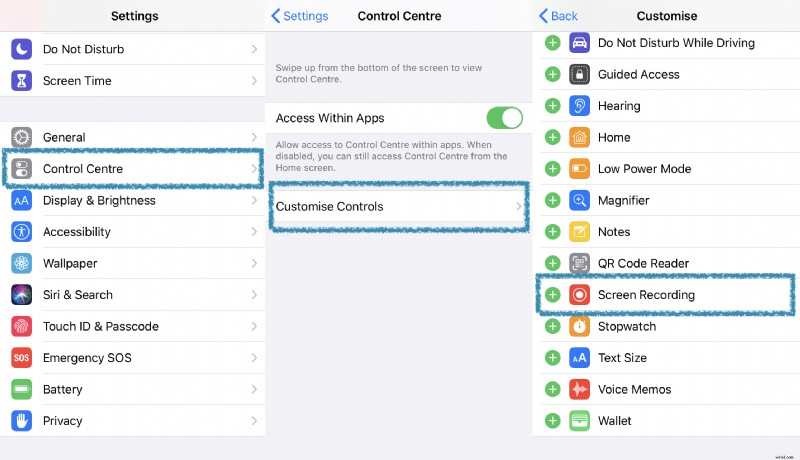
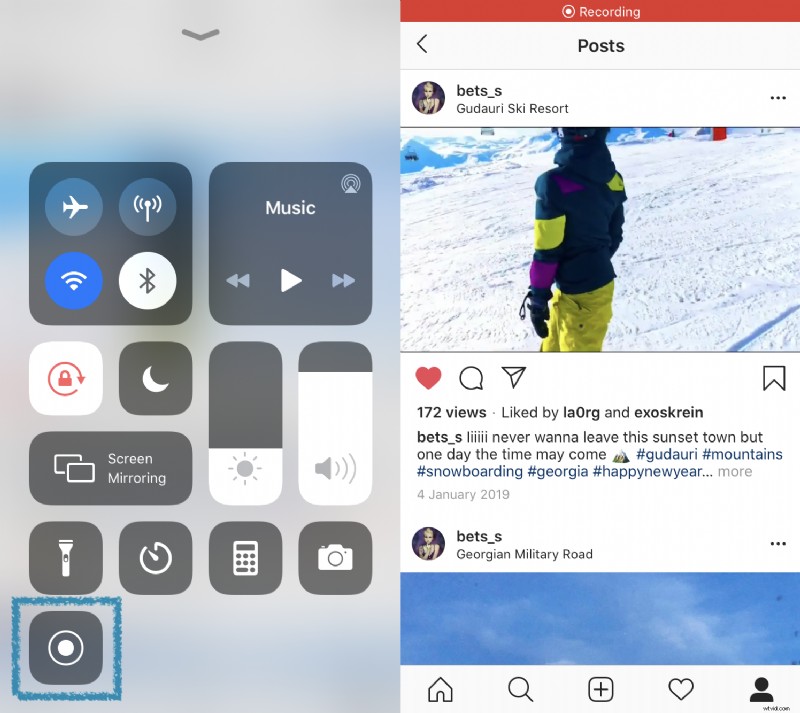
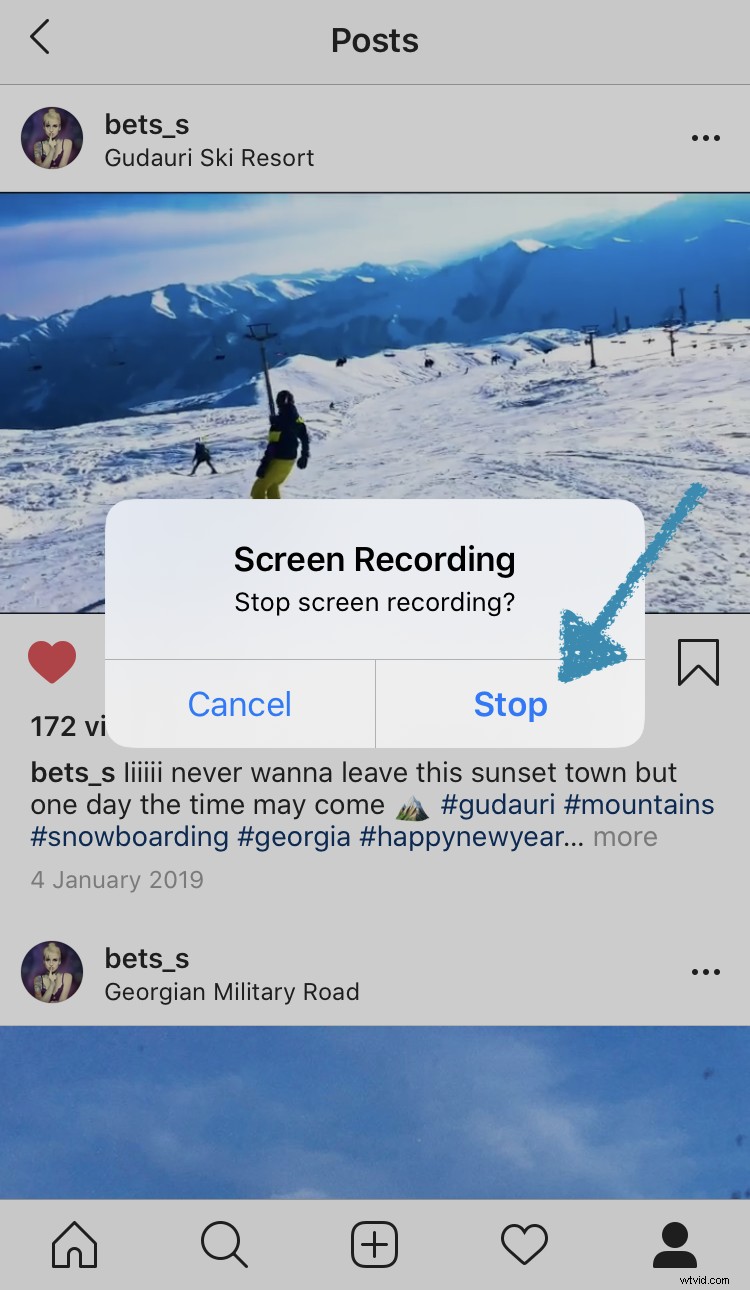
El video se guardará en tu galería, podrás abrirlo con Fotos.
-
-
Descarga directa desde Instagram
Puede ser una noticia para alguien, pero Instagram permite guardar tus propias publicaciones de video o Historias después de publicarlas. Sin embargo, el camino es un poco complicado:
-
Historias
Fácil como el ABC. Simplemente toque tres puntos para llamar a Más y elija Guardar video, está disponible incluso para Historias de archivo.
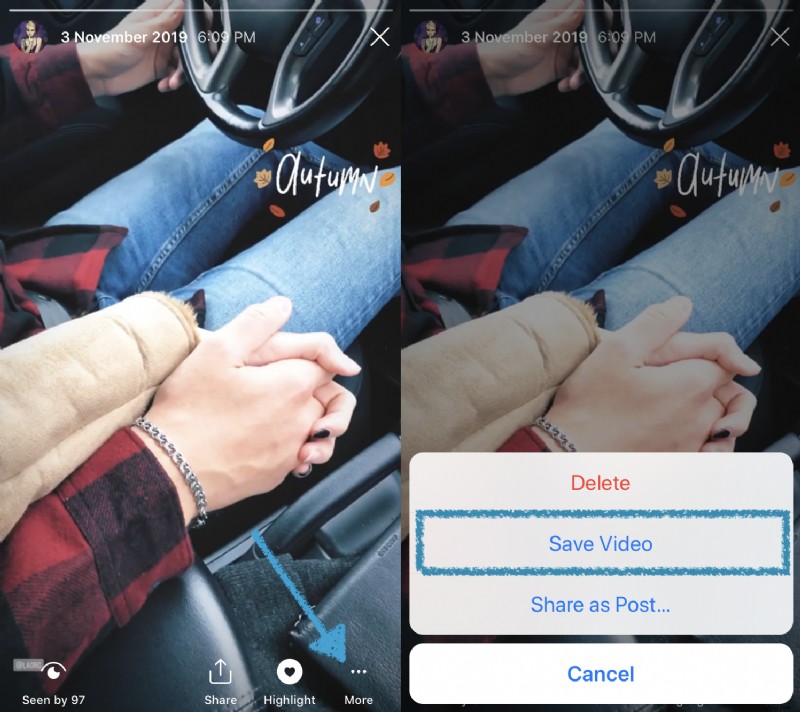
Nota:¡Esta opción está solo en la aplicación de Instagram, no hay una versión de escritorio!
-
Publicaciones
No puede descargarlos directamente, pero puede solicitar una copia de todo su contenido compartido.
Funciona en cualquier dispositivo, pero si te preguntas cómo guardar videos de Instagram en tu computadora, eso es todo:ve a Menú en la parte superior derecha de tu perfil -> Configuración -> Seguridad -> Descargar datos.
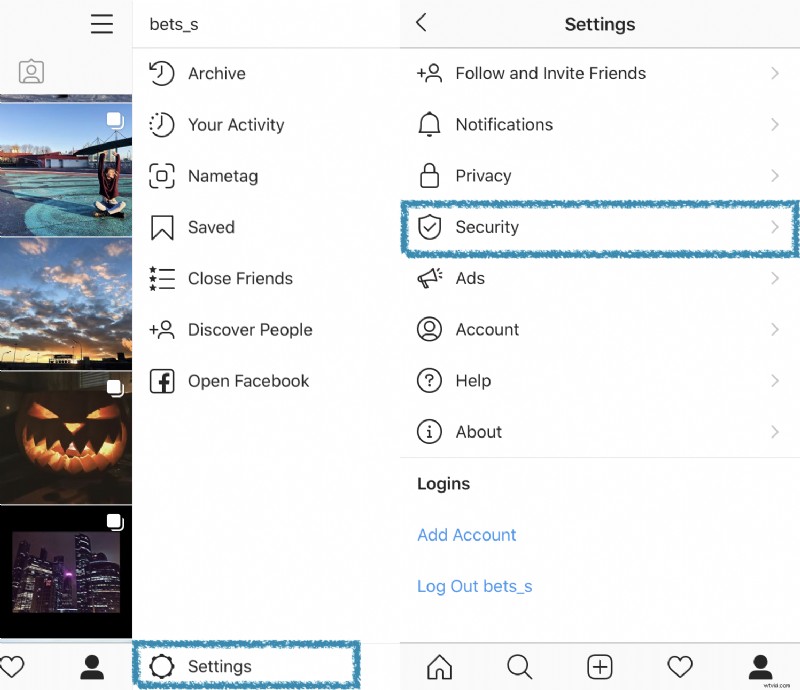
Aquí ingrese su correo electrónico y haga clic en Solicitar descarga. En 48 horas, recibirá un correo electrónico con un enlace a todos sus datos publicados anteriormente. Luego puede guardarlo en una computadora o en un dispositivo móvil.
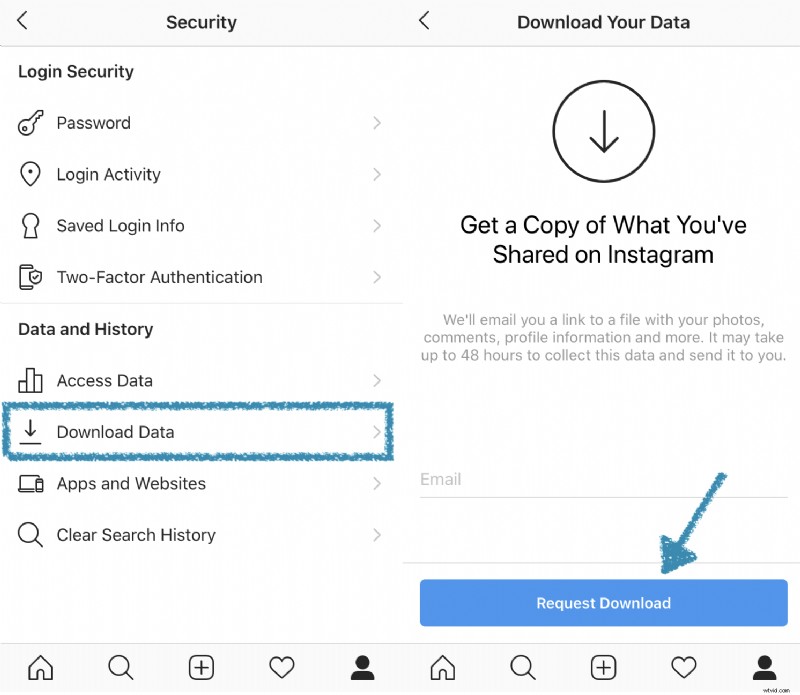
-
-
Cortar en línea con Clideo
Una herramienta en línea gratuita que permite a los usuarios recortar cualquier video si es necesario y guardarlo en una PC, una Mac o un teléfono móvil:
-
Paso 1:
Abra el cortador de video en línea de Clideo. Haga clic en "Elegir archivo" para agregar desde su dispositivo. También puede hacer clic en una flecha en el panel azul y cargar desde Google Drive o Dropbox.
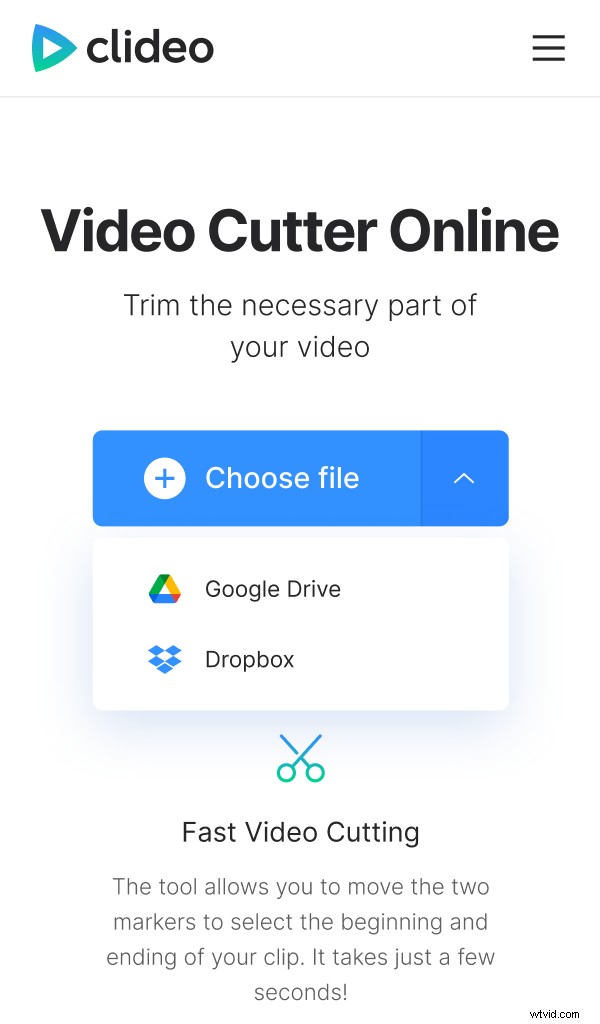
-
Paso 2:
Edita el video como quieras. Puede recortar la película, mover los controles deslizantes o configurar y la hora exacta de inicio/finalización.
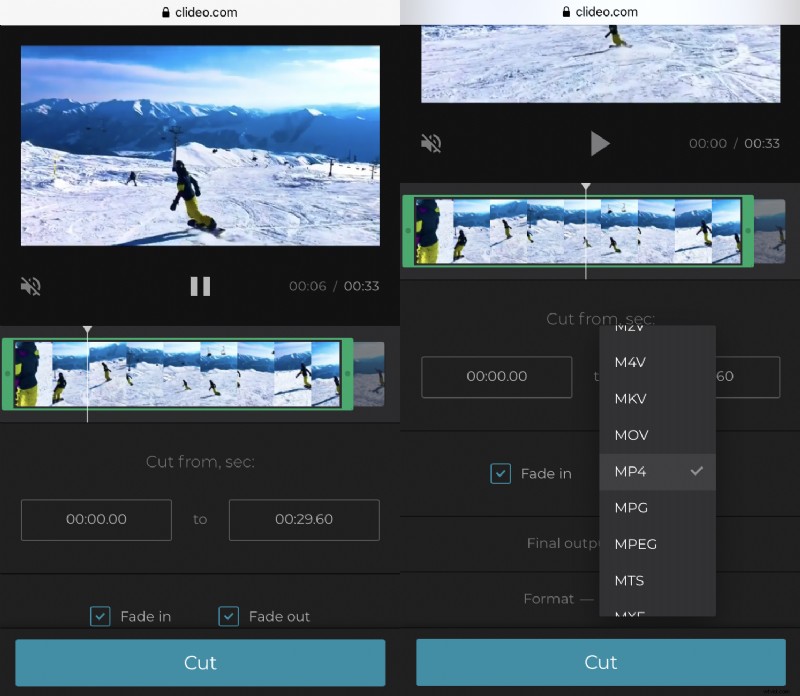
Marque las casillas de "aparición gradual" y "desaparición gradual" para que el video sea más fluido. En este paso, también debe decidir sobre un formato de salida final, o conservar el inicial.
Después de todas las operaciones, o sin ellas, haga clic en "Cortar". El video se procesará, solo tomará unos segundos.
-
Paso 3:
Descarga el resultado. Puede elegir dónde guardarlo. Online Video Cutter es la única forma de guardar un video tanto en una computadora como en un teléfono inteligente.
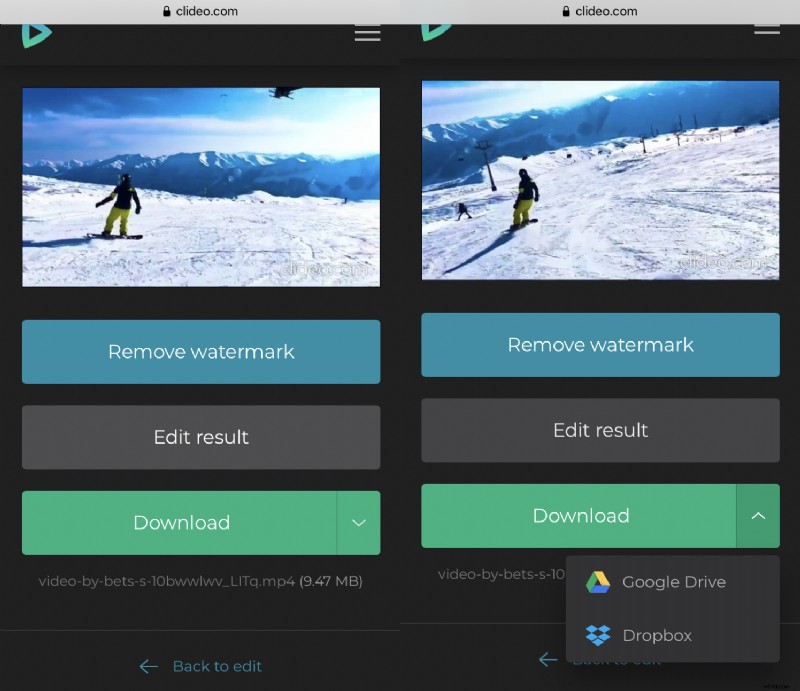
-
